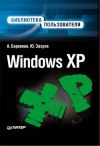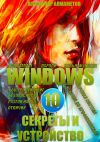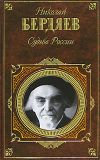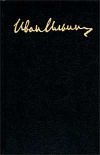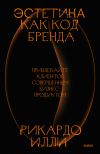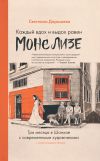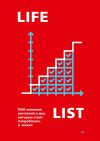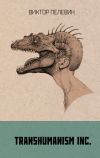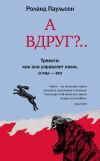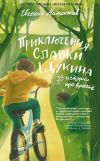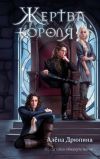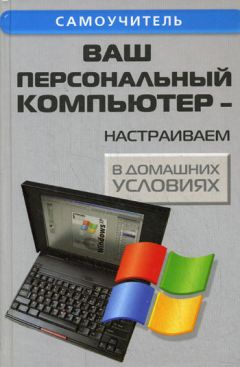
Автор книги: Андрей Кашкаров
Жанр: Программы, Компьютеры
сообщить о неприемлемом содержимом
Текущая страница: 7 (всего у книги 23 страниц) [доступный отрывок для чтения: 8 страниц]
Что говорят о своих питомцах – конкурентах родители
Стив Балмер, президент и главный исполнительный директор (CEO) Microsoft: «В 2003 г. Linux составит наиболее серьезную опасность для корпорации. Я бы действительно расценивал феномен Linux как угрозу номер один».
Линус Торвальдс, создатель ОС Linux: «Я считаю, что Microsoft создала объективно плохую операционную систему, и мне интересно наблюдать, как это постепенно доходит до людей».
Конечно, эти времена благополучно миновали, но два конкурента идут параллельными путями и сегодня, «растаскивая» предпочтения пользователей – каждый в свою сторону.
В конкурентную борьбу вовлечено уже множество домашних и офисных пользователей ПК. Так какую сторону занять?
Кто прав? Что выбрать?
Корни противостояния уходят в эпоху, когда не было разделения на «просто» и «суперкомпьютеры» – каждый компьютер был «супер».
Немного истории
Linux идеологически базируется на архитектуре UNIX, разрабатывавшейся Bell Laboratories аж с 1969 г.
Первичный код операционной системы UNIX был затем лицензирован различными компаниями (Sun, Hewlett-Packard, IBM и др.), которые в дальнейшем развивали на его основе собственные ОС.
Никаких исходных текстов в свободном доступе – конкуренция!
Сперва ни официальные представители Microsoft, ни массовый пользователь не обращают внимания на новоявленный продукт Linux. А тем временем в научной среде Linux все более развиваясь постепенно становится стандартом де – факто.
Итак, Linux постепенно выкристаллизовывается как элитарный продукт, «от хакеров – хакерам» (хакерами в данном случае будем называть не хулиганов и взломщиков, а просто продвинутых программистов и системщиков – тем более, что большинство хакеров именно так себя и позиционируют).
Развивающаяся параллельно, ОС Windows направлена на рядового пользователя. Разработчики из Microsoft с гордостью заявляют о ничтожности сроков, необходимых для овладения системой и приложениями.
Графика
Графический интерфейс Windows слишком тесно интегрирован с операционной системой. Напротив, графический интерфейс Linux не встроен в ядро.
Соответственно, операционную систему можно загрузить в режиме командной строки, не подключая GUI. Это одно из важнейших преимуществ Linux, позволяющее запускать ее на компьютерах с минимальной конфигурацией.
Например, ПК с процессором Pentuim 166 МГц и 32 Мбайт оперативной памяти может отлично работать под Linux в качестве DNS– или Web – сервера.
Важным достоинством операционной системы без GUI является ее повышенная надежность, связанная с меньшим числом работающих компонентов, каждый из которых может стать причиной сбоя. Например, Windows МЕ не загрузится по вине плохо написанного графического драйвера монитора, что в принципе невозможно в конфигурации Linux без GUI.
Для загрузки Linux с графической оболочкой проще всего использовать программы инсталляции ее клонов Red Hat и Caldera.
Однако сначала следует установить на дисплее максимально возможное разрешение.
Графическая оболочка Red Hat – GNOME – содержит набор шрифтов, которые при разрешении менее 800×600 рс выглядят поистине ужасно, но чем оно больше, тем лучше.
Мало, чтобы графическая оболочка нормально работала, потребуются значительные аппаратные ресурсы.
Встроенный инструментарий
Разработчики Microsoft включили в систему Web – сервер, HTML – редактор, DNS – сервер и другие компоненты. Инструментарий Linux намного богаче.
В состав этой системы входят модуль почтового сервера Internet, широкий набор протоколов IP – маршрутизации, мощная графическая программа для рисования и черчения, модуль Samba, позволяющий Linux стыковаться с файловым сервером Windows NT или выступать в роли такого сервера, базовый модуль сетевого экрана.
Более того, инструментарий Linux отличается высокой надежностью, поскольку разработан на основе программного кода UNIX, использовавшегося миллионами людей в течение многих лет. Например, в основе DNS – сервера Linux лежит программа Berkeley Internet Name Domain (BIND), различные модификации которой применялись с середины 90–х гг. XX века для поддержки иерархических структур DNS.
Недостатки Linux
Несмотря на преимущества Linux перед Windows, первую, к сожалению, пока нельзя сравнить с букетом роз или с наполненным до краев бокалом красного вина.
Система все еще слишком сложна для непрофессиональных пользователей.
Этот недостаток не может быть решен за счет создания средств конфигурирования системы с графическим или web – интерфейсом, поскольку разработчики прикладных программ пока не заинтересованы в таких конфигураторах.
А разработчики средств конфигурирования не могут успеть за развитием других частей системы. Добавление элементов управления в программу – конфигуратор обходится несравнимо дороже, чем добавление пары строчек в текстовый файл.
Создание документации может только частично сгладить проблему, так как прочтение очень большого объема документации отнимает много времени. Да и разработчики свободного ПО не очень рвутся документировать свои программы. Разработка драйверов устройств для Linux пока отстает от Windows. Она затрудняется тем, что драйверы под Linux пишутся самими пользователями оборудования, вместо фирм – производителей. Поддерживаются только самые популярные устройства. Для написания драйвера под Linux от производителей требуется открыть детали интерфейса с их оборудованием (не внутреннего устройства).
Многие производители считают, что это может привести к разглашению их ноу – хау и нанести ущерб их бизнесу.
Разработка бинарных (без исходных текстов) драйверов для Linux затруднена, поскольку модули ядра, в виде которых обычно распространяются драйверы, не предназначены для переносимости между разными версиями Linux, а новые версии выходят очень часто.
Linux разрабатывается интернациональной командой и их языком общения является английский.
Вся документация также создается на этом языке. Сегодня небольшая часть этой документации переведена на русский язык, что сокращает трудности для пользователей, не читающих по – английски. Различия между дистрибутивами Linux создает трудности при поддержке. Стандартизация необходима, но дистрибутивы различаются, и будут различаться программами установки, процедурами установки ПО.
К тому же производители ПО нередко тестируют свои продукты только на одном дистрибутиве Linux – на самом распространенном. Дистрибутивы, конечно, все совместимы между собой (это все Linux!), но иногда бывают трудности, связанные с тем, что различаются версии библиотек, ядра, процедура начальной загрузки, а иногда даже пути к каким-либо ключевым файлам. Все эти проблемы решаемые, но лучше бы их не было.
Критика со стороны Microsoft
Как поклонникам Linux, так и компании Microsoft часто недостает объективности при сравнении операционных систем. Каждая из сторон утверждает, что ее ОС обходится дешевле, обеспечивает более высокую производительность, безопасность, надежность и масштабируемость.
Внимательное рассмотрение аргументов сторон нередко демонстрирует тенденциозность подбора, а порой и просто передергивание фактов. Многие выводы основываются на чересчур вольном толковании результатов исследований или на устаревших данных. Критику Microsoft в отношении Linux можно разобрать и развенчать из документа с характерным названием «Мифы Linux» (http://www.microsoft.com/ntserver/nts/news/msnw/LinuxMyths.asp).
Производительность
В представленном документе Microsoft стремиться продемонстрировать более высокую производительность ОС Windows по сравнению с Linux на файловых операциях, сервисах Web, транзакциях баз данных, в подтверждение чему приводятся ссылки на результаты тестирования очень уважаемых компаний.
Linux выполняется на множестве платформ, включая системы RISC. Но коль скоро речь идет о сравнении «голой» мощности, то я бы посоветовал установить Linux/Samba на одну из этих «навороченных» систем. На маломощных компьютерах с ограниченным размером оперативной памяти Linux/Samba может дать фору Windows.
Microsoft указывает, что раздел подкачки (свопинга) Linux ограничен 128 Мбайт. Если практически протестировать программу RedHat Linux 6.1., станет ясно, что такое утверждение ошибочно.
Но даже в устаревших версиях Linux, где ограничение действительно имело место, оно не вызывало никаких отрицательных последствий. ОС Linux может использовать до восьми разделов подкачки одновременно.
Но вот что Microsoft замалчивает, так это требования к минимальному размеру оперативной памяти и других ресурсов. Пусть кто-нибудь попробует установить самый старый Windows NT 4.0 на компьютер Intel 486 с 8 Мбайт оперативной памяти и жестким диском в 100 Мбайт. А ведь такие компьютеры Linux может использовать в качестве маршрутизаторов или систем удаленного доступа.
Надежность
Microsoft правильно указывает на то, что одним из самых неприятных ограничений Linux является используемая в этой системе файловая система ext2. Но для Linux уже разработаны журнальные файловые системы, хотя пока они и не входят в стандартную поставку.
Microsoft указывает на слабую поддержку в Linux кластерных технологий.
Но и Microsoft ушла недалеко: ту поддержку, которую компания реализовала в Windows9x, некоторые специалисты с трудом соглашаются называть кластером – она серьезно уступает по возможностям кластерам мощных UNIX.
При сравнении надежности Microsoft умалчивает ряд фактов, способных бросить тень на Windows. И дело не только в том, что исходные коды Linux общедоступны, и при нахождении проблемы оперативно исправляются, а в том, что архитектура Windows в принципе не очень подходит для решения многих серверных задач.
Поддержка графики реализована в Windows на уровне ядра, тогда как в Linux графическая система работает как обычное пользовательское приложение (т. е. отделена от ядра).
При прочих равных условиях это обеспечивает преимущество Windows на графических операциях по сравнению с Linux. Но зачем это нужно в случае серверов?
Поддержка графики на уровне ядра приводит к повышению требований к размеру оперативной памяти и снижает надежность системы. И практически ничего не дает взамен.
Еще одна слабость Windows – это своеобразная процедура инсталляции программно – аппаратного обеспечения. Часто при установке того или иного приложения систему надо перезагружать. Как же можно говорить о соответствии ОС требованиям для корпоративных приложений, где сервер должен работать непрерывно?
В современных ОС Linux на базе RISC – машин перезагрузка компьютера рассматривается как исключительный случай. Конечно, ОС Linux еще далеко до Solaris или HP-UX, но требования к перезагрузке компьютера для нее не такие жесткие, как для ОС семейства Windows, включая самые последние версии.
Стоимость
Microsoft указывает, что бесплатность Linux – это не более, чем миф. На мой взгляд, это совершенно верное заключение.
Другой вопрос – насколько дорого обходится использование Linux. Прежде всего, замешательство вызывает степень обобщения статистической информации. Microsoft приводит данные, что эксплуатация (Total Cost of Ownership, TCO) Windows NT обходится на 37 % дешевле, чем UNIX, и что нет причин считать, что в этом смысле Linux чем-то отличается от других UNIX.
Как известно, есть обман, а есть статистика.
Ни один специалист, находящийся в здравом рассудке, не установит NT. Пусть даже система будет бесплатной.
Для Linux все аналогично. Если компании требуется сервер Internet, подключенный по медленному каналу связи, а среди сотрудников компании есть специалисты по UNIX, то сам Бог велел использовать Linux. Это решение обойдется много дешевле, чем в случае Windows.
О безопасности
Доводы Microsoft в отношении невысокой безопасности Linux нельзя отвергнуть с порога, поскольку они основаны на очевидных фактах. Прежде всего, это отсутствие поддержки контроля доступа (ACL), что говорит о слабости Linux на корпоративном уровне. Большинство коммерческих UNIX поддерживает ACL на уровне файловой системы, но в стандартной поставке Linux не имеет этого. В свою очередь Windows NT обеспечивает поддержку ACL не только на уровне файлов и каталогов, но и на уровне объектов операционной системы, чем могут похвастаться лишь отдельные версии UNIX.
Microsoft указывает, что концепция безопасности Linux построена по принципу «все или ничего», в частности административные привилегии невозможно делегировать без передачи всех административных полномочий. Но это не совсем так. Во – первых, Linux (так же, как и UNIX вообще) предусматривает возможность смены идентификатора пользователя во время выполнения программы (биты SUID и SGUID). Во время работы пользователь получает права другого пользователя, в том числе и администратора.
Однако справедливости ради стоит отметить, что некорректное использование битов SUID представляет серьезную угрозу для безопасности системы.
Во – вторых, в Linux доступ к отдельным приложениям можно регулировать с помощью технологии загружаемых модулей аутентификации (Pluggable Authentication Module, PAM).
Linux и настольные ПК
Для массового пользователя ОС Linux – не самая лучшая альтернатива, хотя для задач сетевого администрирования, программ научного и инженерного характера она практически незаменима. Но вряд ли стоит надеяться, что какая-нибудь секретарша согласится перейти на Linux. В свою очередь, Windows XP и Vista тоже не назовешь идеальной для домашнего и офисного применения – большинство пользователей надеются на лучшее.
Почему «боятся» Linux?
Наиболее распространенные мнения и их комментарии.
«Linux не представляет для Windows угрозы, поскольку современной операционной системе необходимо поддерживать ориентированные на бизнес приложения, а Linux таких приложений не имеет», – Эд Мут, менеджер одного из подразделений Microsoft.
В мире Linux существуют как минимум 4 проекта, поставивших целью создание офисных приложений. Это Applixware Office, GNOME Workshop, KOffice и StarOffice. Все они уже способны работать с готовыми RTF– и DOC – файлами, а также сохранять документы в более разумных, компактных форматах без потери функциональности.
Вот небольшой перечень приложений под Linux, доступных, как правило, свободно и бесплатно:
♦ базы данных: IBM DB2, Informix, Oracle 8, Sybase SQL Anywhere;
♦ графические редакторы: CorelDraw 9, GIMP;
♦ электронные таблицы: Wingz, Gnumeric;
♦ многопользовательские приложения: Lotus Notes Domino Server, Novell Directory Services;
♦ совместимые с ICQ Internet – пейджеры: licq, kicq, GnomeICU, micq.
«Под Linux нет возможности запускать приложения Windows, такие, как Word и Excel, а я без них жить не могу», – сотни тысяч пользователей.
Существует немало эмуляторов Windows в среде Linux: Citrix MetaFrame, Mainsoft's MainWin, TreLOS Win4Lin, VMWare, WINE.
Есть и сложность в этом направлении – отсутствие поддержки DirectX. И хотя игры OpenGL под Linux запускаются, о большинстве самых современных игр, которые выпускаются в расчете на DirectX, пользователи Linux пока лишь мечтают.
«Вирусов под Linux пока очень мало или совсем нет потому, что эта система не распространена. Стоит ей выйти на уровень хотя бы 10 % от распространенности Windows, и мы увидим массу вредоносных программ для Linux!» – говорят испуганные пользователи.
Принципиальное отличие Linux от Windows в смысле работы с учетными записями пользователей заключается в том, что в Linux у каждого файла имеется атрибут владения. То есть каждый файл принадлежит какому-либо конкретному пользователю, зарегистрированному в системе, и одной группе пользователей: скажем, пользователю vasya группы students.
В то же время управлением системой занимаются программы, принадлежащие в основном суперпользователю – root и его же группе, root. Таким образом, если даже vasya загрузит себе в домашнюю директорию гипотетический вредоносный код и попытается его исполнить, исполняться такой код будет именно с привилегиями пользователя vasya. И потому он не сможет повредить или заменить файлы, принадлежащие root. Нанести ущерб функциональности системы в целом и уж конечно, переслать вирус куда-нибудь еще.
Это, конечно, упрощенное объяснение, но в целом оно отражает картину. За упроченную систему безопасности приходится платить повышением уровня подготовки пользователей Linux – некий отблеск их элитарности остается до сих пор.
Сегодня многое изменилось, и OС Linux стала дружественнее к начинающим пользователям. Теперь инсталляция дистрибутивов стала графической и удобной, и, что самое главное, программа инсталляции в большинстве случаев сама распознает то, что надо для правильной конфигурации и настройки системы!
Основные действия в графической среде интуитивно понятны для пользователей Windows, то же самое Start Menu, в нем ярлычки для приложений, остается только запускать нужные приложения и работать. Но даже после запуска основной программы – просмотрщика файловой системы начинаешь понимать, что все-таки находишься не в привычной OС, а в совершенно другом мире – мире Unix…
Linux – это операционная система, существенно отличающаяся от Dos, Windows и вообще всех OС Microsoft. Дело даже не в том, что Linux очень сложная система – просто это другая система.
Бессмысленно говорить о преимуществах операционной системы абстрактно, в отрыве от решаемых задач. Поэтому выбор каждого пользователя остается свободным.
На мой взгляд важно насытить пользователя максимумом объективной информации, косвенно способствуя тем самым, принятию правильного решения.
7.2. Когда пользователь выбирает LinuxКак оказалось, не существует законченного дистрибутива (ядра) Linux – существует много дистрибутивов, каждый из которых хорош для определенных целей; они доступны с ftp – серверов Internet (например, Linux Slackware)иBBS.
Почему именно Linux?
Вот несколько аргументов.
Linux совместима со стандартами исходных текстов (IEEE POSIX.1, System V иBSD), стандартом POSIX (используемый оболочками csh иbash, псевдотерминалами (pty)), поддерживает национальные клавиатуры с динамически загружаемыми драйверами. Ядро эмулирует команды 387–FPU, поэтому ОС без сопроцессора выполняют программы «с плавающей точкой».
Linux поддерживает файловые системы для хранения данных (Minix-1 и Xenix, ISO 966 °CD-ROM для работы с CD-ROM, а ext2fs создана специально для Linux). Файловая система MS-DOS, позволяет прямо обращаться к файлам MS-DOS на HDD. Linux обеспечивает набор протоколов TCP/IP для сетевой работы. Поддерживается весь спектр клиентов и услуг TCP/IP, например FTP, telnet, NNTP и SMTP.
Ядро Linux создано с учетом специального защищенного режима для процессоров Intel 80386 и 80486. ОС использует парадигму описания памяти в защищенном режиме. Для увеличения объема доступной памяти Linux осуществляет разбиение диска на страницы: то есть на диске может быть выделено до 256 Мбайт «пространства для свопинга» (swap space – в область свопинга выгружается не весь процесс, а только отдельные его части, в которых нет необходимости).
Когда системе нужно больше физической памяти, она с помощью свопинга выводит неактивные страницы на диск. Это позволяет выполнять объемные программы и обслуживать одновременно несколько пользователей.
Ядро поддерживает универсальный пул памяти для пользовательского ПО и дискового кэша. При этом для кэша используется вся память, и наоборот, кэш уменьшается при работе больших программ.
Программы совместно используют «библиотеку», представленную одним файлом на диске (иначе, чем в разделяемых библиотеках SunOS) – поэтому файлы занимают меньше места на диске. Разделяемые библиотеки динамически связываются, позволяя пользователю заменять библиотечные модули своими собственными.
8. Мультимедиа на компьютере
8.1. Windows Media для прослушивания музыки и просмотра видеоВ состав Windows XP входит Windows Media Player версии 9, однако этот проигрыватель не может работать с DVD дисками, в отличие от русифицированной версии Windows Media Player 11.
На рис. 1.5 представлено окно Windows Media Player 11.

Рис. 1.5. Окно Windows Media Player 11
Проигрывание аудиодисков в Windows Media Player 11
Если в дисковод вставить аудиодиск и запустить Windows Media Player 11, то для начала проигрывания следует выполнить команду Проигрывается – Воспроизведение.
После этого начнется воспроизведение аудиодиска (см. рис. 1.6).

Рис. 1.6. Окно воспроизведения аудиодиска
Кнопки управления проигрыванием диска расположены в нижней части окна Windows Player 11 и их назначение точно такое же, как и на обычном аудио плеере.
С помощью меню Проигрывается можно управлять окном дополнительных возможностей и панелью списка воспроизведения. В окне дополнительных возможностей (графического эквалайзера) можно настраивать воспроизведение звука.
В меню Проигрывается есть пункт Зрительные образы, который позволяет настроить визуальные эффекты воспроизведения.
Для того, чтобы включить классическое меню Windows используется комбинация клавиш Ctrl+M. После этого окно Windows Media Player становится таким, как показано на рис. 1.7.

Рис. 1.7. Окно Windows Media Player с классическим меню
Копирование аудиодисков
Программа Windows Media Player может копировать аудиодиск в виде файлов, для этого выбираем команду Копировать с диска и в открывшемся окне (см. рис. 1.8) выбрать дорожки аудиодиска, которые копироваться.
Затем нужно выбрать тип музыкальных файлов Копировать с диска – Формат (см. рис. 1.9). Плеер Windows Media 11 поддерживает копирование в следующие форматы:
♦ wma – лицензируемый формат файла, разработанный компанией Microsoft для хранения и трансляции аудио – информации, характеризуется хорошей способностью сжатия;
♦ wav – формат без сжатия;
♦ mp3 – лицензируемый формат файла для хранения аудиоинформации, формат может проигрываться на любой операционной системе, на практически любом портативном аудио – плеере, поддерживается музыкальными центров и DVD – плееров, является форматом сжатия с потерями, часть звуковой информации, которую ухо человека воспринять не может или воспринимается не всеми людьми, из записи просто обрезается. Интервал возможных значений битрейта составляет 8—320 Кбит/c, для сравнения, поток данных с обычного аудиодиска равен 1411,2 Кбит/c при частоте дискретизации 44100 Гц.

Рис. 1.8. Выбор дорожек для копирования

Рис. 1.9. Выбор типа музыкального файла
Скорость записи можно определить с помощью команды Копировать с диска – Скорость (см. рис. 1.10).

Рис. 1.10. Выбор скорости копирования
После этого щелкнуть по кнопке Начать копирование с компакт – диска. После чего начнется копирование диска в виде музыкальных файлов в папку Моя музыка, которая находится в паке Мои Документы. Папка копирования определяется настройками Windows Media 11 – Сервис – Настройка, вкладка Копирование музыки с компакт диска (см. рис. 1.11).

Рис. 1.11. Выбор папки для копирования файлов
Запись файлов на аудиодиск
Программа Windows Media 11 поддерживает и обратное действие – запись музыкальных файлов на аудио диск. Для этого необходимо скопировать файлы в папку Моя Музыка и выбрать команду Запись (см. рис. 1.12). После этого перетаскиваем файлы, которые нужно записать на диск, из библиотеки (это по существу пересортированные файлы папки Моя музыка) в поле Список записи (см. рис. 1.13). По мере перетаскивания файлов параметр Осталось будет показывать оставшееся на диске пространство (в минутах воспроизведения). Если файлов набралось больше чем на один диск, то Wiтdows Media 11 предложить создать 2 или более музыкальных компакт диска.

Рис. 1.12. Окно записи файлов на аудиодиск

Рис. 1.13. Файлы, подготовленные для записи на аудио диск
После того, как файлы подготовлены для записи, необходимо будет вставить чистый компакт диск в дисковод и для начала записи щелкнуть по кнопке Начать запись.
Прослушивание музыкальных файлов
Для того, чтобы прослушать отдельный музыкальные файлы с помощью Windows Media 11 необходимо выполнить команду Файл – Открыть, и в открывшемся окне (см. рис. 1.14) выбрать проигрываемые файлы.

Рис. 1.14. Выбор файлов
Внимание, совет!
Используя клавиши Ctrl и Shift в окне, представленном на рис. 1.14 можно выбрать несколько файлов.
После этого Windows Media 11 начнет воспроизведение выбранных файлов.
Просмотр видео файлов
Для того, чтобы просмотреть видео с помощью Windows Media 11 необходимо открыть файл, выполнив команду Файл – Открыть, и в открывшемся окне выбрать имя проигрываемого видео файла. После этого Windows Media 11 начнет воспроизведение видео.
Для перехода в полноэкранный режим просмотра необходимо нажать комбинацию клавиш Alt+Enter.
Повторное нажатие Alt+Enter возвращает окно Windows Media 11 в обычное состояние.
При просмотре видео следует учитывать, что видео файлы могут находиться в сжатом состоянии, и для их просмотра могут понадобиться специальные кодеки.
Зачастую кодеки на диске с фильмом, если же нет кодека для просмотра, то довольно полный набор кодеков можно скачать по адресу (http://www.codecguide.com/download_kl.htm), а затем установить. После этого видео файл должен без проблем просматриваться.
Просмотр DVD
При вставке DVD диска в DVD привод на экране появляется окно подобное, представленному на рис. 1.15. Достаточно в качестве средства обработки DVD выбрать Windows Media и программа Windows Media 11 начнет воспроизведение фильма.

Рис. 1.15. Выбор программы работы с DVD видео
Если на компьютере отключена автозагрузка CD ROM, то для проигрывания DVD надо в окне Windows Media 11 выбрать команду Проигрывается – Воспроизведение.
Программа Windows Media 11 позволяет просматривать видео и DVD, слушать музыку, копировать аудиодиски, однако существуют и другие программы для работы с аудио и видео информацией.
Правообладателям!
Данное произведение размещено по согласованию с ООО "ЛитРес" (20% исходного текста). Если размещение книги нарушает чьи-либо права, то сообщите об этом.Читателям!
Оплатили, но не знаете что делать дальше?